
Cara Mengimpor Kontak CSV ke Ponsel Android dengan atau tanpa Gmail

Sebagai format file umum, CSV didukung secara luas oleh konsumen, bisnis, dan aplikasi lainnya. Misalnya, banyak dari Anda pengguna Android yang kontak teleponnya disimpan dalam format file CSV. Bagaimana jika Anda berganti ke ponsel Android baru seperti Samsung Galaxy S25? Atau kontak di Android Anda terhapus secara tidak sengaja? Anda perlu mengimpor kontak dari file CSV yang disimpan di tempat lain, misalnya di komputer, ke Android Anda. Lalu bagaimana cara import kontak CSV ke hp Android dengan mudah? Pada artikel ini, Anda akan menemukan solusi ideal.
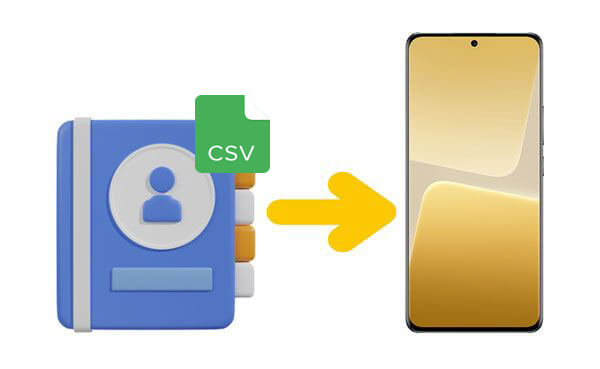
Bagaimana cara mengimpor kontak CSV ke ponsel Android saya? Jika Anda memiliki akun Gmail dan tidak ingin mengunduh perangkat lunak lain, metode ini mungkin cocok untuk Anda. Cukup ikuti langkah-langkah di bawah ini untuk mempelajari cara mengimpor kontak CSV ke Android dengan akun Gmail.
Langkah 1. Buka browser di komputer Anda, masuk ke akun Google Anda dan ramban ke panel kiri dan klik "Gmail". Pilih "Kontak" di menu tarik-turun.
Langkah 2. Setelah Anda masuk ke tab "Kontak", cari "Lainnya" dan klik "Impor" di menu tarik-turun.

Langkah 3. Sekarang, klik "Pilih File" di jendela popup untuk menemukan file CSV yang Anda simpan dan impor ke akun Gmail Anda.
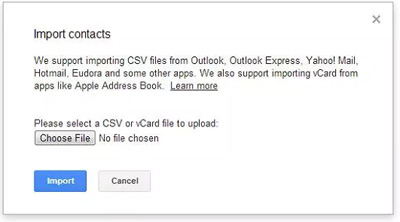
Langkah 4. Sekarang, file CSV telah diimpor ke akun Gmail Anda, dan Anda dapat masuk ke dalamnya di Android Anda.
Langkah 5. Lalu, buka Pengaturan, temukan opsi "Akun & sinkronisasi" di ponsel Android Anda, dan pilih akun Google Anda. Setelah itu, klik "Sinkronkan Kontak" > "Sinkronkan sekarang", lalu semua kontak CSV akan diimpor ke Android Anda.

Sekarang, kami akan mengajari Anda cara lain untuk mengimpor kontak ke ponsel Android dari CSV secara langsung. Tapi pertama-tama Anda memerlukan file CSV Excel di komputer Anda. Jika Anda tidak memiliki file seperti itu, ikuti Langkah 1 untuk membuatnya. Jika sudah, lewati langkah 1 dan mulai dari langkah 2.
Bagaimana cara mengimpor kontak di ponsel Android dari file CSV secara langsung?
Langkah 1. Buat dokumen Excel baru dan isi sel dengan informasi kontak Anda dengan cara berikut. Jika sudah selesai, simpan dalam format CSV.
Langkah 2. Masuk ke akun Google Anda di browser. Pilih "Kontak" di sisi kiri. Klik "Lainnya" > "Impor", lalu klik "Pilih file" untuk memilih file CSV.
Langkah 3. Selanjutnya, klik tombol "Impor" di jendela popup. Sekarang, CSV Excel telah ditransfer ke akun Google Anda. Anda dapat melihatnya di ponsel Android Anda.
Langkah 4. Selanjutnya, telusuri lagi ke sisi kiri dan klik tombol "Ekspor" untuk mengekspor file CSV Excel ke file vCard, yang kompatibel di Android Anda.

Langkah 5. Masuk ke Google Drive di browser dan login ke akun Google Anda. Telusuri ke kolom kiri, klik "+Baru" dan pilih "Unggah file". Kemudian, pilih file vCard yang telah Anda ekspor pada Langkah 4.
Langkah 6. Unduh dan luncurkan aplikasi Google Drive di Android Anda dan masuk ke akun Google Anda. Temukan file vCard yang telah Anda unggah, tekan dan pilih "Unduh". Kemudian, itu akan diunduh ke Android Anda.
Langkah 7. Jalankan aplikasi Kontak di Android Anda. Klik ikon tiga titik di sudut kanan atas layar. Pilih "Pengaturan" atau "Kelola kontak". Kemudian, klik tombol "Impor/Ekspor Kontak" dan pilih "Impor" > "Penyimpanan internal" > "Telepon" untuk memilih file vCard. Kemudian kontak akan diimpor ke Android Anda.
Catatan: Langkah 7 mungkin sedikit berbeda jika dioperasikan pada ponsel Android dengan model ponsel berbeda.
Jika Anda menggunakan Microsoft Outlook untuk mengelola email dan kontak, Anda juga dapat mengimpor kontak CSV ke Android tanpa menggunakan Gmail. Cara ini cocok bagi mereka yang lebih menyukai layanan Microsoft atau bekerja di ekosistem Windows .
Bagaimana cara mengimpor kontak CSV ke ponsel Android dengan Outlook? Begini caranya:
Langkah 1. Di komputer Anda, buka Outlook dan buka "File" > "Buka & Ekspor" > "Impor/Ekspor".
Langkah 2. Pilih "Impor dari program atau file lain" dan klik "Berikutnya". Kemudian, pilih "Nilai Dipisahkan Koma" dan klik "Berikutnya" lagi.
Langkah 3. Klik "Jelajahi" untuk memilih file CSV Anda, pilih "cara menangani duplikat", lalu klik "Berikutnya".
Langkah 4. Pilih folder Kontak yang akan diimpor, lalu klik "Selesai". Kontak Anda sekarang akan muncul di Outlook.
Langkah 5. Sekarang, sinkronkan akun Outlook Anda dengan ponsel Android Anda. Di Android Anda, buka "Pengaturan" > "Akun" > "Tambahkan akun" > "Outlook", dan masuk dengan akun Microsoft Anda.

Langkah 6. Setelah login, aktifkan "Sinkronisasi kontak" dan tunggu beberapa menit. Semua kontak CSV Anda akan disinkronkan ke ponsel Android Anda secara otomatis.
Catatan: Pastikan file CSV Anda diformat dengan baik agar sesuai dengan bidang kontak Outlook untuk menghindari data hilang.
Jika Anda ingin langsung mengimpor berbagai jenis file kontak seperti VCF (vCard), atau bahkan kontak Outlook ke Android tanpa menggunakan Gmail atau Google Drive, Coolmuster Android Assistant bisa menjadi pilihan ideal. Baik Anda ingin mengimpor kontak ke Android atau mengekspor kontak Android ke komputer, ini dapat memenuhi permintaan Anda. Selain kontak, ia secara ekstensif mendukung kategori transfer file lainnya yang mencakup SMS, log panggilan, musik, video, foto, dll. Fitur-fitur fantastis ini unik dan tak tertandingi.
Apa keuntungan utama dari proyek ini yang membuatnya layak untuk Anda percayai? Dengan rincian sebagai berikut:
Bagaimana Anda bisa menggunakan produk ini untuk mengimpor kontak ke perangkat Android ?
01 Klik tombol di bawah untuk mengunduh perangkat lunak ke komputer Anda dan menginstal serta mengaktifkannya sesuai petunjuk.
02 Anda dapat memilih USB atau Wi-Fi untuk menghubungkan ponsel Android Anda ke komputer. Setelah koneksi berhasil, Anda akan melihat antarmuka berikut.

03 Pilih "Kontak" > "Semua Kontak" dari panel kiri. Kemudian, klik "Impor" di menu atas untuk memilih file kontak yang perlu Anda impor ke Android . Selanjutnya, konfirmasikan operasi untuk mengimpor kontak dari VCF, Outlook, atau file cadangan lainnya.

Panduan video
Mengimpor kontak CSV ke ponsel Android tidak harus rumit. Baik Anda lebih suka menggunakan Google Kontak atau Microsoft Outlook, selalu ada metode yang sesuai dengan situasi Anda.
Jika Anda sudah mengandalkan layanan Google, mengimpor melalui Gmail sangatlah mudah dan efisien. Bagi mereka yang mengelola kontak dengan Outlook, sinkronisasi melalui akun Microsoft Anda juga dapat menyelesaikan pekerjaan dengan lancar. Dan jika Anda menginginkan solusi yang lebih langsung dan fleksibel tanpa bergantung pada layanan cloud, Coolmuster Android Assistant menawarkan cara profesional untuk menangani berbagai format kontak seperti VCF, dan bahkan file Outlook.
Artikel Terkait:
Impor Kontak ke Perangkat Android dengan Mudah | 6 Metode Nyaman
Cara Mentransfer Kontak dari Komputer ke Ponsel Android [5 Cara Terbukti]
Cara Menambahkan Kontak di Ponsel Android dengan 5 Cara Efektif
Cara Menyinkronkan Kontak ke Akun Google [Panduan Lengkap Tahun 2025]





